premiere如何清除已添加的视频特效呢,话说不少用户都在咨询这个问题呢?下面就来小编这里看下premiere清除已添加视频特效教程步骤吧,需要的朋友可以参考下哦。
1、首先在电脑中打开PR软件,点击新建项目,创建剪辑项目。

2、点击软件的左下方区域,将需要的视频素材导入。

3、长按鼠标左键,将左侧导入的视频素材拖动到右侧时间轴上方。

4、点击右侧效果窗口,选择一个视频效果拖动到时间轴视频轨道上。

5、点击左上角的效果控件窗口,右键点击新添加的效果,在弹出窗口中点击“清除”。

6、处理完成后,将制作好的视频导出即可。

以上就是PR如何清除已添加的视频特效的详细内容,希望本文内容能帮助到大家!
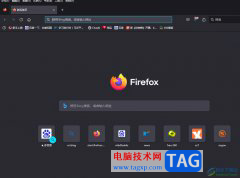 火狐浏览器批量删除书签的教程
火狐浏览器批量删除书签的教程
用户在面对众多的浏览器时,会根据自己的使用习惯来选择使用......
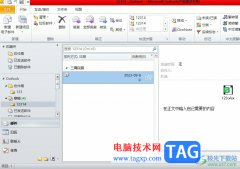 outlook向人定点自动发送邮件的教程
outlook向人定点自动发送邮件的教程
相信大部分用户在日常的工作中都会接触到outlook软件,因为用户......
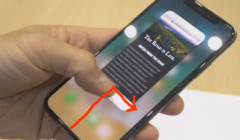 苹果X如何退出程序
苹果X如何退出程序
在苹果X的屏幕最下面往上拖再向右滑动,步骤连贯完成即可。可......
 mypaint导入图片写字的教程
mypaint导入图片写字的教程
mypaint是一款图像绘画软件,它支持多种形状不同的笔刷,让用户......
 梦幻新诛仙血耐剑气绘咒师怎么配-血耐剑
梦幻新诛仙血耐剑气绘咒师怎么配-血耐剑
血耐剑气绘咒师是梦幻新诛仙中可以给对面隐宠大量威胁的角色......

小伙伴们你们知道PS怎样绘制一只卡通黄色小鸡呢?今天小编很乐意与大家分享PS鼠绘一只小黄鸡教程,感兴趣的可以来了解了解哦。...
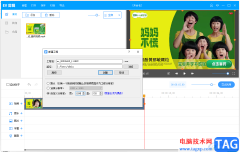
在ev剪辑软件中,你不仅可以进行视频的编辑和设计操作,我们还可以进行分辨率参数的自定义操作,你在使用ev剪辑进行视频的制作的时候,该软件都是自动帮你设置了分辨率的,一般设置的...

Typora会自动保存用户文稿的多个版本,如果有的朋友误删了一些内容,那么不要慌,我们还可以找回之前的版本信息,究竟是怎么恢复之前版本的呢?在这里小编就为大家带来了Typora恢复之前版...
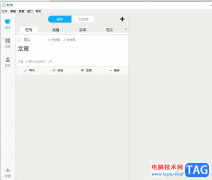
秒书是一款帮助写作者排版办公类应用,它可以让用户创作出文章、小说、日记或是工作文档等内容,为用户带来了不错的使用体验,因此秒书成为了许多写作爱好者必备的一款高效写作工具,...
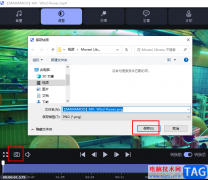
很多小伙伴在使用movavivideoconverter软件对视频或是音频文件进行压缩的同时,还可以对其进行编辑,例如将视频分为多个视频,或是裁剪视频画面又或者给视频降噪等。除此之外,我们还可以将...
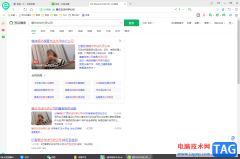
360安全浏览器是大家平时十分喜欢的一款浏览器,喜欢比较个性化的浏览器小伙伴,就可以在电脑中安装360安全浏览器进行操作,360安全浏览器提供的功能相对来说是很实用的,比如我们可以设...
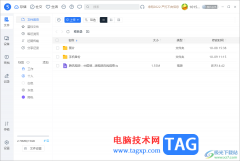
相信大家对115网盘是比较熟悉的,在该网盘中进行相应的文件备份是非常不错的,特别是在该软件中提供的隐藏模式,可以将其中的一些重要文件进行添加到隐藏模式中,如果你不打开隐藏模式...
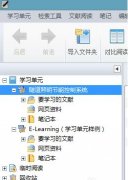
在电脑上下载安装了知网研学E-Study,该怎么使用呢?下面小编就和大家一起分享知网研学E-Study的使用方法,有需要的朋友可以来看看哦,希望能够帮助大家更好地了解知网研学E-Study。...
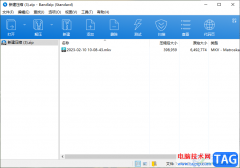
Bandizip是非常受欢迎的压缩软件,这款软件不仅可以进行图片、视频以及音频文件的压缩,如果你有需要进行软件程序的压缩的话,同样可以通过该软软件进行压缩或者解压操作,当我们在电脑...
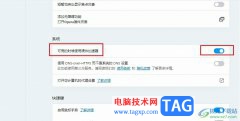
欧朋浏览器是很多小伙伴都在使用的一款便捷浏览器,在这款浏览器中,我们可以快速打开各种网页,在使用这款浏览器的过程中,有的小伙伴想要设置开启硬件加速功能,以此来加速浏览器的...

WPS演示文稿是一款非常好用的软件,很多小伙伴都在使用。其中的素材非常丰富,操作也非常智能化,可以满足我们的各种办公需求。如果我们需要在电脑版WPS演示文稿中开启美化功能,小伙伴...

小伙伴们你们知道ps保持附属文件与主文件相关性怎么关闭呢?今天小编很乐意与大家分享ps关闭保持附属文件与主文件相关性的技巧,感兴趣的可以来了解了解哦。...

越来越多的朋友在使用ps软件,那么ps是如何制作碎片化图层的呢?今天小编分享的就是关于ps制作碎片化图层的方法,有需要的小伙伴就和小编一起学习下吧。...
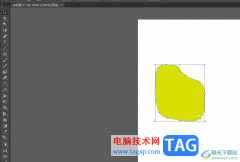
illustrator是一款基于失灵的图形制作软件,它可以用来绘制各种图形或是图像,例如设计海报、插画、标志或是图标等,为用户提供了功能齐全的矢量图创作平台,而且它可以无限制的放大和缩...

在使用极域电子教室时,怎么脱离控制呢?今日小编就和大家一起分享极域电子教室脱离控制的方法,有需要的朋友可以来看看哦,希望可以对各位朋友有所帮助。...